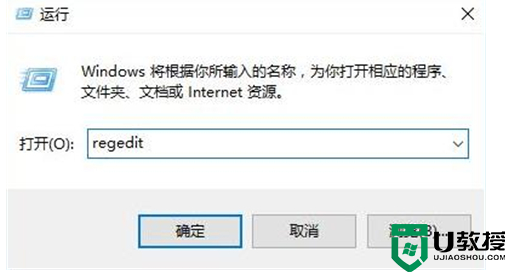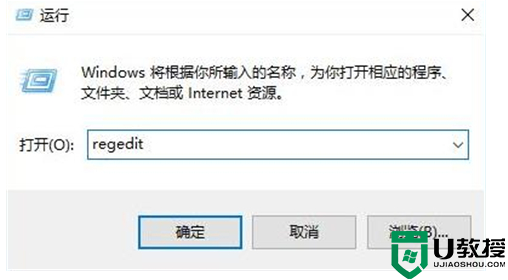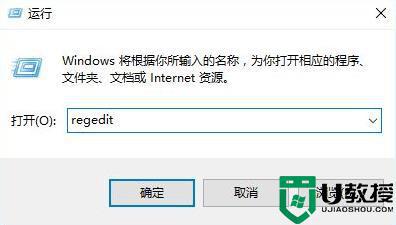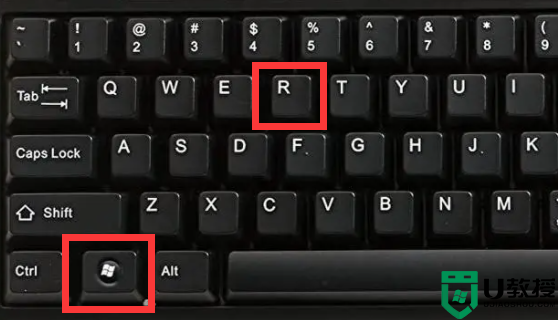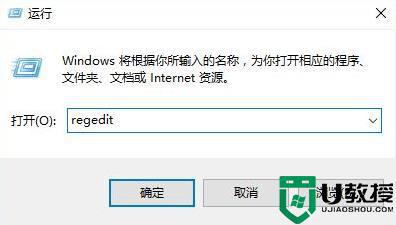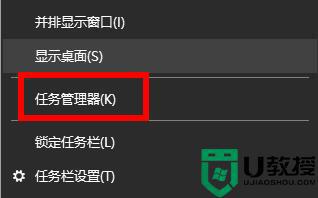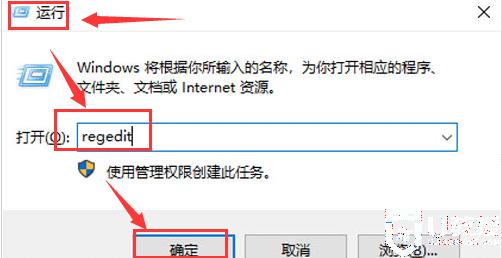win11快捷方式箭头怎么去掉 win11快捷方式小箭头如何去除
时间:2021-11-18作者:xinxin
用户为了能够在win11正式版系统桌面快速打开一些应用,通常都会选择创建软件的快捷方式图标,而系统也会给快捷方式图标的右下角显示一个小箭头,可是有用户发现桌面中图标有些有小箭头标准,而有些没有,对此win11快捷方式箭头怎么去掉呢?今天小编就来教大家win11快捷方式小箭头去除设置方法。
具体方法:
1、首先按下快捷键“win+r”打开运行,输入代码:regedit。
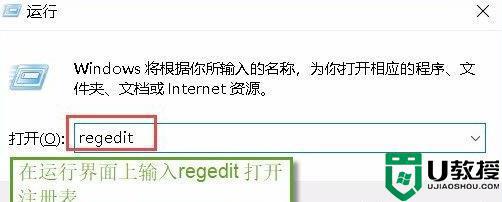
2、然后依次展开:HKEY_CLASSES_ROOT\lnkfile路径。

3、删除lsShortcut字符串值项即可。
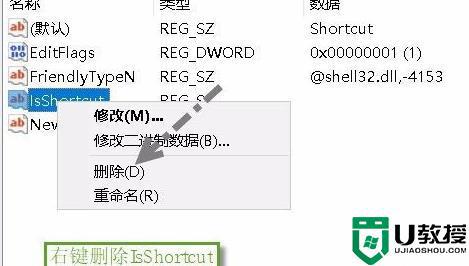
4、然后再找到HKEY_CLASSES_ROOT\piffile路径下相同的那个字符串值将其删除。
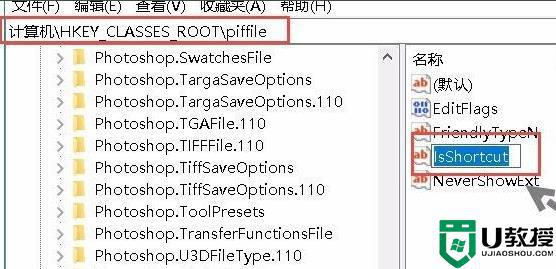
5、最后注销账户并重启,就可以将小箭头全部清理掉了。
以上就是关于win11快捷方式小箭头去除设置方法了,还有不清楚的用户就可以参考一下小编的步骤进行操作,希望能够对大家有所帮助。